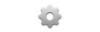Bildkredit: Wavebreakmedia/iStock/GettyImages
Du kan skapa ett tabbstopp i Microsoft Word för att styra placeringen av text i ditt dokument. Ett tabbstopp, snarare än tabbtangenten, som flyttar markören en halv tum åt höger med varje knapptryckning, tar markören till en plats som du definierar. Att lära sig använda Microsoft Word-flikar är användbart för att justera markerad text till höger eller centrera text runt en plats du väljer. Den grundläggande processen är densamma i alla versioner av Word.
Tab Stop Basics
Du justerar placeringen av tabbstopp i Microsoft Word med hjälp av linjalsektionen överst på sidan. Linjalsektionen är en serie vertikala linjer och siffror som löper över toppen. Tabstop-ikonen längst upp till vänster i fönstret visar symbolen för en vänsterflik som standard. När du väljer "Tab" för att gå till tabbstoppet är texten vänsterjusterad; När du skriver placeras texten till höger om markören. Du kan vänsterklicka var som helst på den vita delen av linjalen för att lägga till ett tabbstopp.
Dagens video
När du klickar på tabbstoppikonen längst upp till vänster i ett dokument, bläddrar det igenom de tillgängliga tabbstoppsalternativen. De är vänsterfliken, mittfliken för text centrerad runt tabbstoppet, högerfliken för text som är högerjusterad och sträcker sig till vänster, decimalflik som justerar positionen för en decimalkomma, och stapelfliken, som infogar en vertikal stapel vid flikens position markör.
Infoga en höger flik
Du har två alternativ för att justera markerad text längs den högra kanten med ett tabbstopp. Klicka på tabbstoppikonen längst upp till vänster i fönstret precis under menyfliksområdet och välj höger flik från menyn som visas. Klicka sedan på linjalen där du vill att högerjusteringsfliken ska placeras. Om du inte kan se linjalen, gå till fliken "Visa" högst upp på skärmen och klicka på kryssrutan bredvid "Linjal" i gruppen "Visa/Göm".
Som ett alternativ kan du lägga till en högerflik med hjälp av en dialogruta. På fliken "Hem" klickar du på symbolen "Expandera" till höger om "Stycke". I dialogrutan "Stycke", klicka på "Flikar" för att gå till den relevanta dialogrutan. Ange ett värde i "Tab Stop Position"-fältet med hjälp av siffrorna på linjalen som vägledning och välj "Höger" från "Alignment"-sektionen. Du kan leda till tabbpositionen med en serie punkter eller streck med hjälp av nästa avsnitt om du vill, men om du bara vill justera texten, lämna denna inställning på "Ingen". Klicka på "OK" när du är klar.
Tryck på "Tab" för att flytta till tabbstoppet. Skriv vilken text du vill, och den sträcker sig till vänster och är justerad med tabbstoppet till höger.
Dra in ett stycke på Word
Använd ett relaterat men något annorlunda verktyg i Word för att dra in ett stycke. Titta på linjalen och notera den timglasliknande formen på vänster sida. När du vill dra in den första raden i ett stycke, klicka och dra den övre halvan av denna form till den valda startpositionen. Alternativt, om du vill dra in alla efterföljande rader i ett stycke men inte nödvändigtvis den första, klicka och dra den nedre halvan av formen till en vald indragsposition. Symbolen till höger kan användas för att justera höger indragsposition.